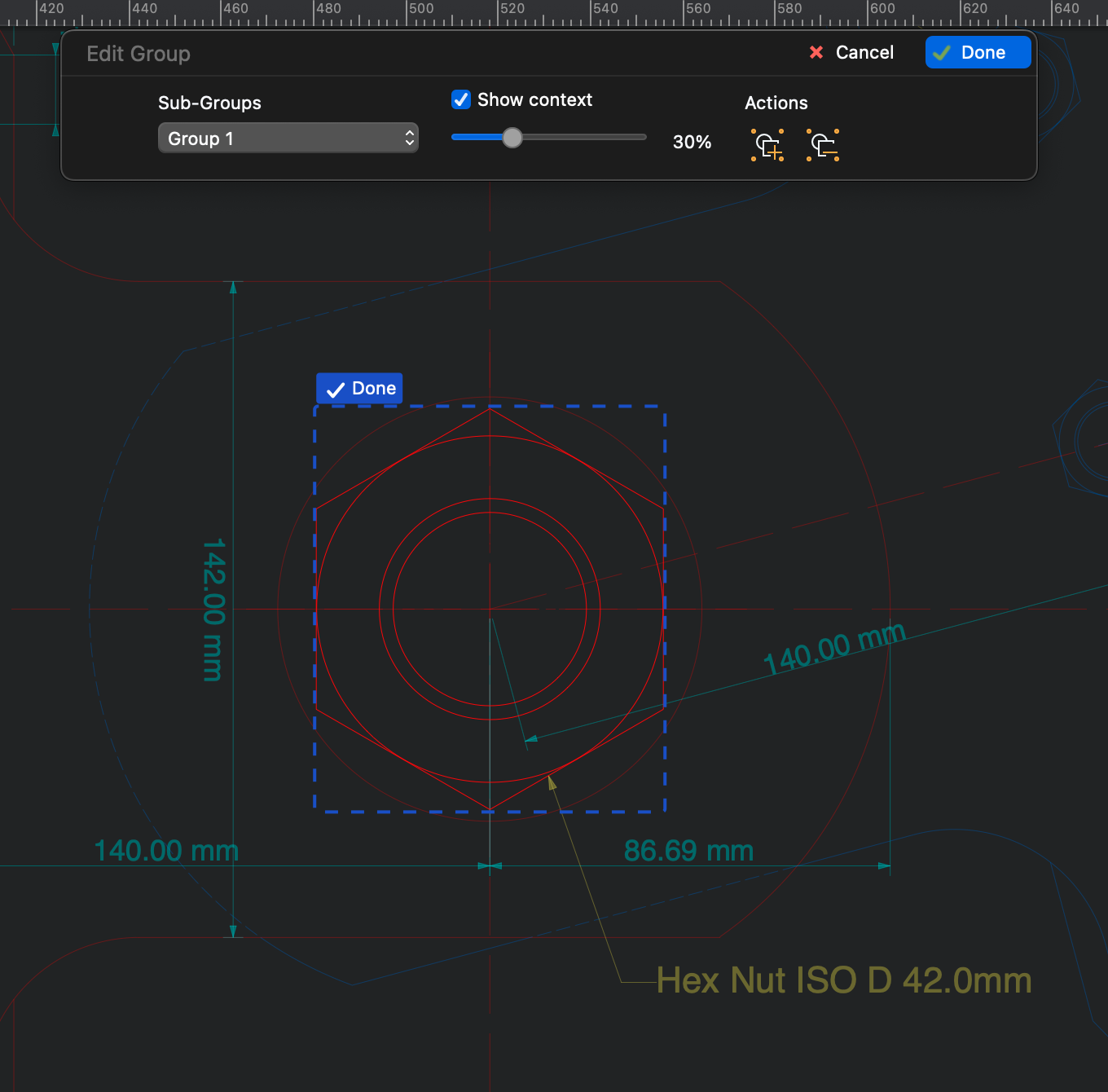Gruppen Bearbeiten
Gruppierte Objekte können gemeinsam wie ein einzelnes Zeichenobjekt bearbeitet werden, indem die Griffe des Begrenzungsrahmens der Gruppe mit dem Pfeilwerkzeug gedehnt werden. Eine Gruppe kann wie jedes andere Objekt verschoben, gedreht, gespiegelt oder skaliert werden.
- Eine Gruppe kann mit dem Pfeil-Werkzeug in der Größe verändert und verschoben werden. Eigenschaften, die auf eine Gruppe angewendet werden, werden auf alle Gruppenmitglieder angewendet.
- Um einzelne Mitglieder einer Gruppe auszuwählen, halten Sie die Befehlstaste gedrückt und klicken Sie auf das Objekt. Das Objekt ist dann ausgewählt und kann geändert oder gelöscht werden. Diese Methode eignet sich besser für schnelle Bearbeitungsvorgänge.
- Sie können die Mitglieder einer Gruppe auch mit dem Befehl Gruppe bearbeiten ändern.
Der Arbeitsbereich Gruppe bearbeiten
Sie können den Arbeitsbereich “Gruppe bearbeiten” aktivieren, indem Sie eine Gruppe auswählen und auf das Symbol “Bearbeiten” am oberen linken Griffpunkt klicken oder indem Sie “Projekt ▸ Gruppe bearbeiten…” wählen. Dieser Arbeitsbereich öffnet ein Panel mit spezifischen Befehlen, mit denen Sie Untergruppen verwalten, den Kontext ein- oder ausblenden, Objekte zur Gruppe hinzufügen oder aus ihr entfernen können.
Wenn die Gruppe Untergruppen enthält, können Sie das Menü Untergruppen verwenden, um eine beliebige Untergruppe zu aktivieren oder zur Hauptgruppe zurückzukehren. Um eine Untergruppe zu bearbeiten, klicken Sie auf das Symbol “Bearbeiten” in der oberen linken Ecke. Klicken Sie auf “Fertig”, um die Bearbeitung zu beenden.
Standardmäßig wird die bearbeitete Gruppe in ihrem Kontext angezeigt, d. h. in den umgebenden Objekten der Zeichnung, in die sie eingefügt wurde. Sie können die Deckkraft des Kontexts anpassen oder ihn ganz deaktivieren.
Um ein bestehendes Objekt zur Gruppe hinzuzufügen, klicken Sie auf die Schaltfläche Objekt hinzufügen im Bereich Aktionen und dann auf ein beliebiges Objekt im Kontext. Um ein Objekt aus der Gruppe zu entfernen, klicken Sie auf die Schaltfläche Objekt entfernen und dann auf ein beliebiges Objekt der Gruppe. Das entfernte Objekt wird auf das Blatt verschoben, auf dem sich seine ursprüngliche Gruppe befindet.
Sie können auch eine beliebige Klasse von Objekten mit den in der Toolbox verfügbaren Werkzeugen zeichnen. Jedes auf diese Weise erstellte Objekt wird der aktuellen Gruppe hinzugefügt.
Drücken Sie Fertig, um die Änderungen zu bestätigen und zum normalen Arbeitsbereich zurückzukehren, oder drücken Sie Abbrechen, um alle im Arbeitsbereich Gruppe bearbeiten vorgenommenen Änderungen zu verwerfen.